كيفية إصلاح رابط المشاركة غير الصالح في GroupMe

تعد روابط مشاركة GroupMe طريقة سهلة لدعوة الأشخاص للانضمام إلى مجموعاتك. ومع ذلك، قد تقوم بإنشاء رابط مشاركة غير صالح أو تحصل على أخطاء أثناء
Google Play Music هو مشغل موسيقى شهير وتطبيق رائع لبث الموسيقى. إنه يشتمل على أفضل ميزات Google في فئتها وقاعدة بياناتها الموسعة. يتيح لك ذلك العثور على أي أغنية أو مقطع فيديو بسهولة تامة. يمكنك تصفح أهم المخططات والألبومات الأكثر شهرة وأحدث الإصدارات وإنشاء قائمة تشغيل مخصصة لك. إنه يتتبع نشاط الاستماع الخاص بك ، وبالتالي ، يتعلم ذوقك وتفضيلاتك في الموسيقى لتزويدك باقتراحات أفضل. أيضًا ، نظرًا لأنه مرتبط بحسابك في Google ، تتم مزامنة جميع الأغاني وقوائم التشغيل التي تم تنزيلها عبر جميع أجهزتك. هذه بعض الميزات التي تجعل Google Play Music أحد أفضل تطبيقات الموسيقى المتوفرة في السوق.
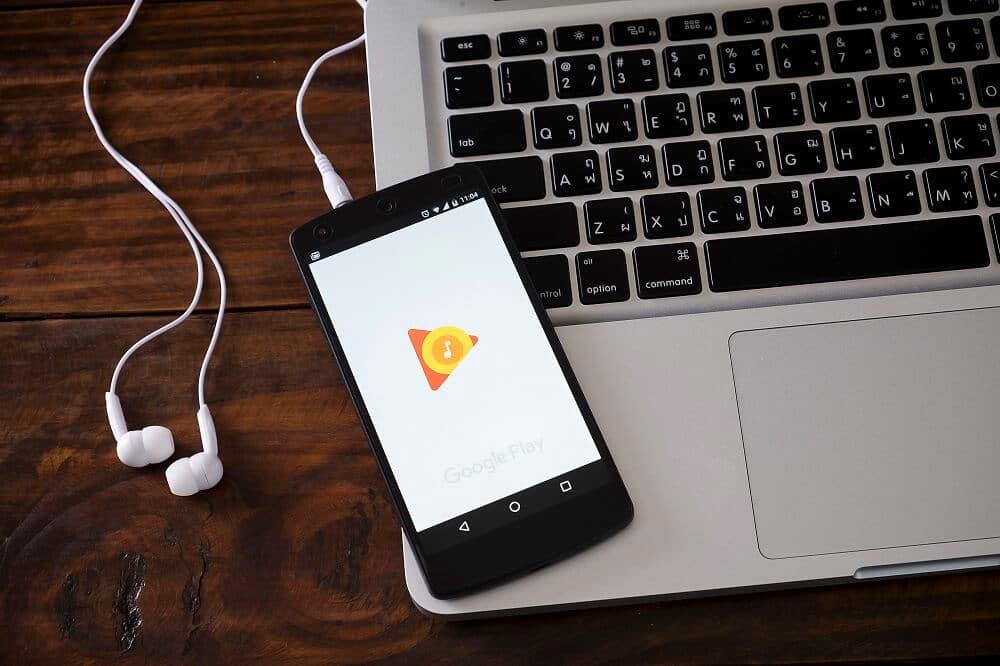
ومع ذلك ، بعد التحديث الأخير ، واجهت موسيقى Google Play بعض الشيء. اشتكى الكثير من مستخدمي Android من استمرار تعطل التطبيق. على الرغم من أنه من المؤكد تمامًا أن Google ستأتي قريبًا بإصلاح الأخطاء ، ولكن حتى ذلك الحين يمكنك تجربة طرق مختلفة لمحاولة حل المشكلة بنفسك. بناءً على التعليقات الواردة من مستخدميها ، يبدو أن هناك رابطًا بين Bluetooth وتعطل موسيقى Google Play. إذا كنت متصلاً بجهاز Bluetooth وحاولت فتح موسيقى Google Play ، فمن المحتمل أن يتعطل التطبيق. في هذه المقالة ، سنقوم بتجربة العديد من الحلول التي يمكن أن تمنع التطبيق من الانهيار.
محتويات
إصلاح موسيقى Google Play تستمر في التعطل
1. قم بإيقاف تشغيل البلوتوث
كما ذكرنا أعلاه ، يبدو أن هناك ارتباطًا قويًا بين Bluetooth وموسيقى Google Play يتعطلان مرارًا وتكرارًا. سيكون الحل الأبسط هو إيقاف تشغيل البلوتوث . ما عليك سوى السحب لأسفل من لوحة الإشعارات للوصول إلى قائمة الوصول السريع. الآن ، اضغط على أيقونة Bluetooth لتعطيلها. بمجرد إيقاف تشغيل Bluetooth ، حاول استخدام موسيقى Google Play مرة أخرى وتحقق مما إذا كان لا يزال يتعطل.
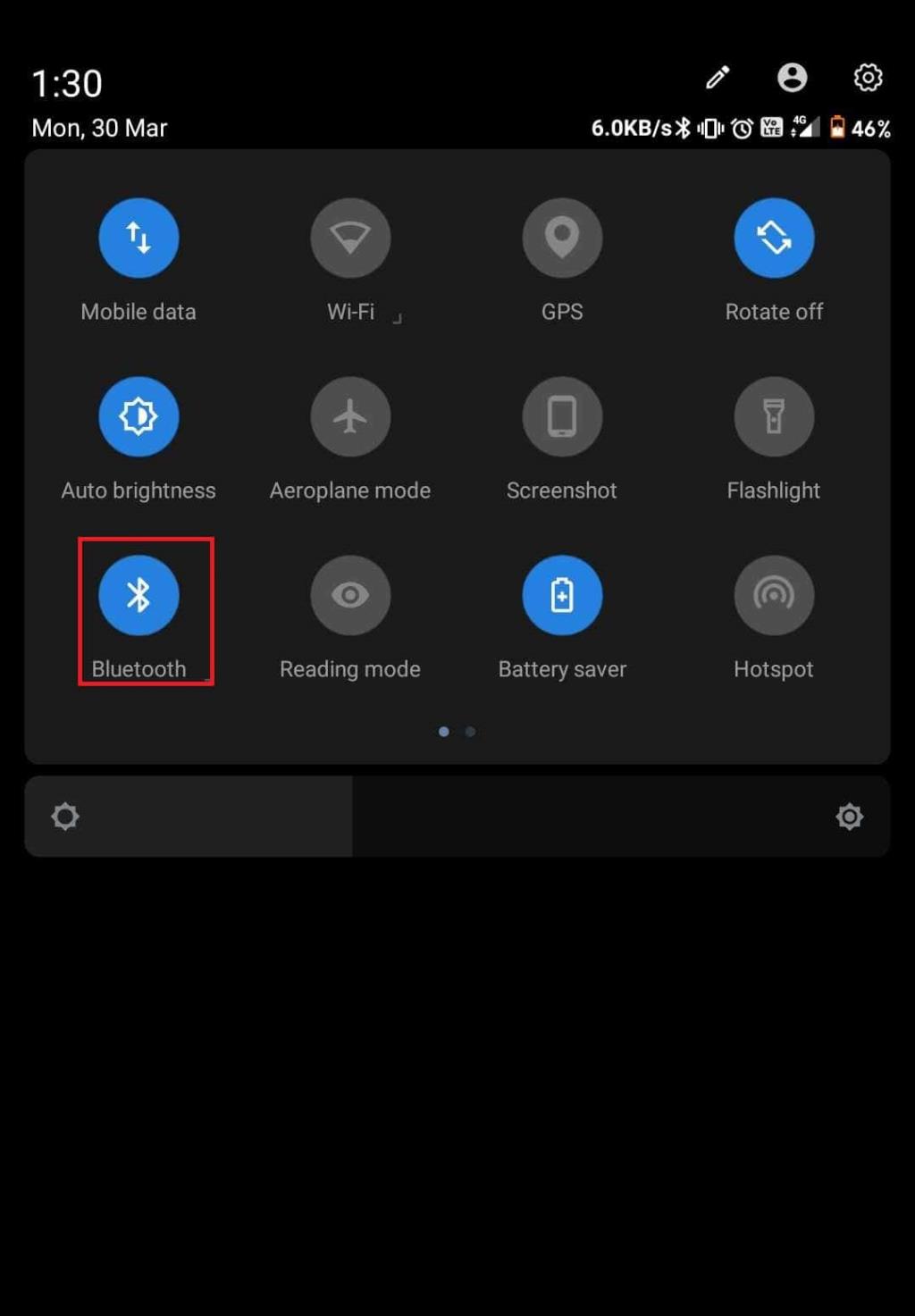
2. قم بتحديث مكتبة الموسيقى وأعد تشغيل جهازك
بمجرد إيقاف تشغيل Bluetooth ، حاول تحديث مكتبة الموسيقى الخاصة بك. قد يؤدي القيام بذلك إلى إزالة بعض أخطاء التشغيل. إذا استمر تعطل التطبيق أثناء محاولة تشغيل أي أغنية ، فقد يؤدي تحديث المكتبة إلى حل المشكلة. عند تلف ملف بأي شكل من الأشكال ، يتيح لك تحديث مكتبتك إعادة تنزيله وبالتالي حل المشكلة. اتبع الخطوات الواردة أدناه لمعرفة كيفية القيام بذلك:
1. أولاً ، افتح موسيقى Google Play على جهازك.

2. الآن ، اضغط على زر القائمة (ثلاثة أشرطة أفقية) في أعلى الجانب الأيسر من الشاشة.
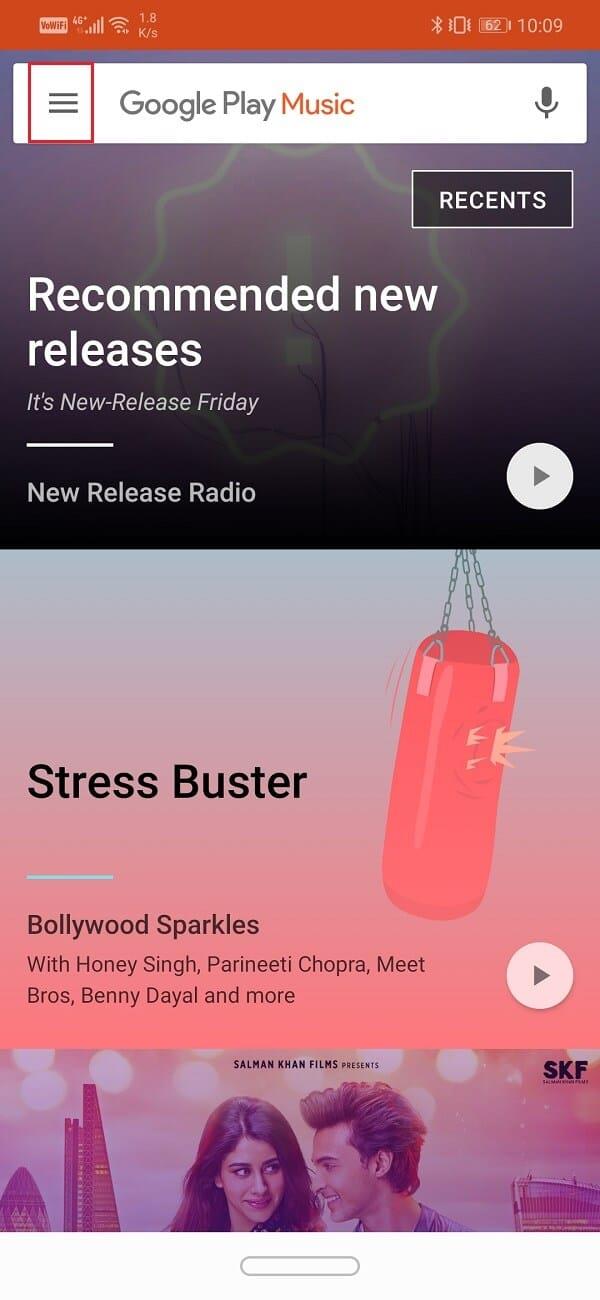
3. انقر على خيار الإعدادات .
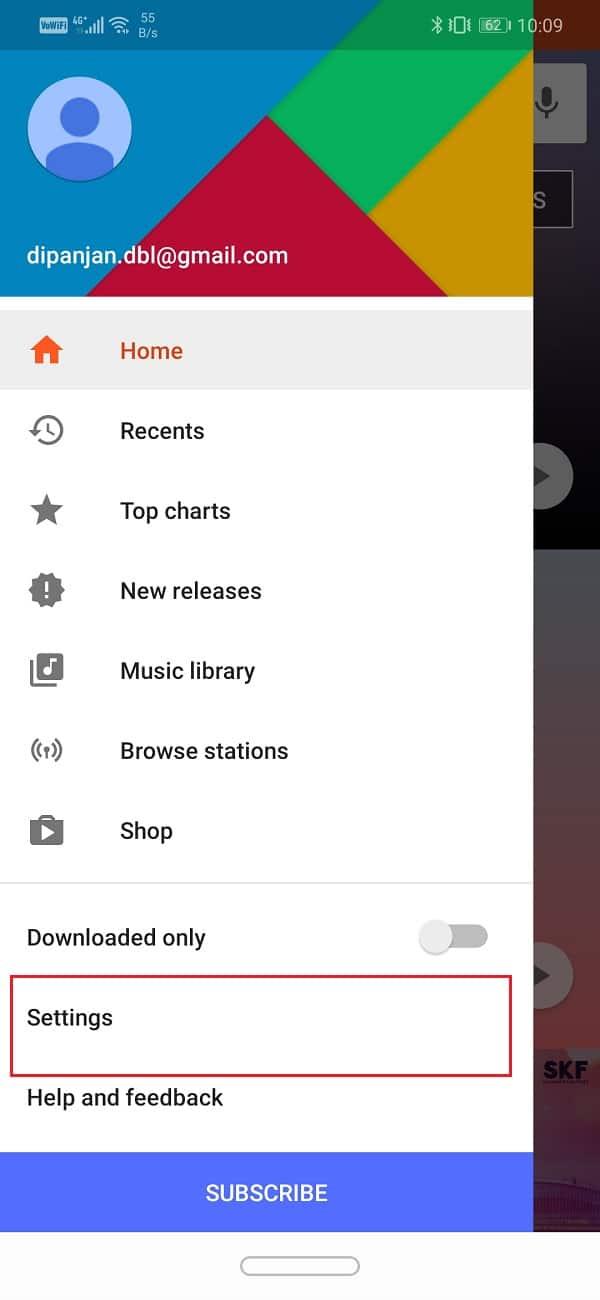
4. الآن ، اضغط على زر تحديث .
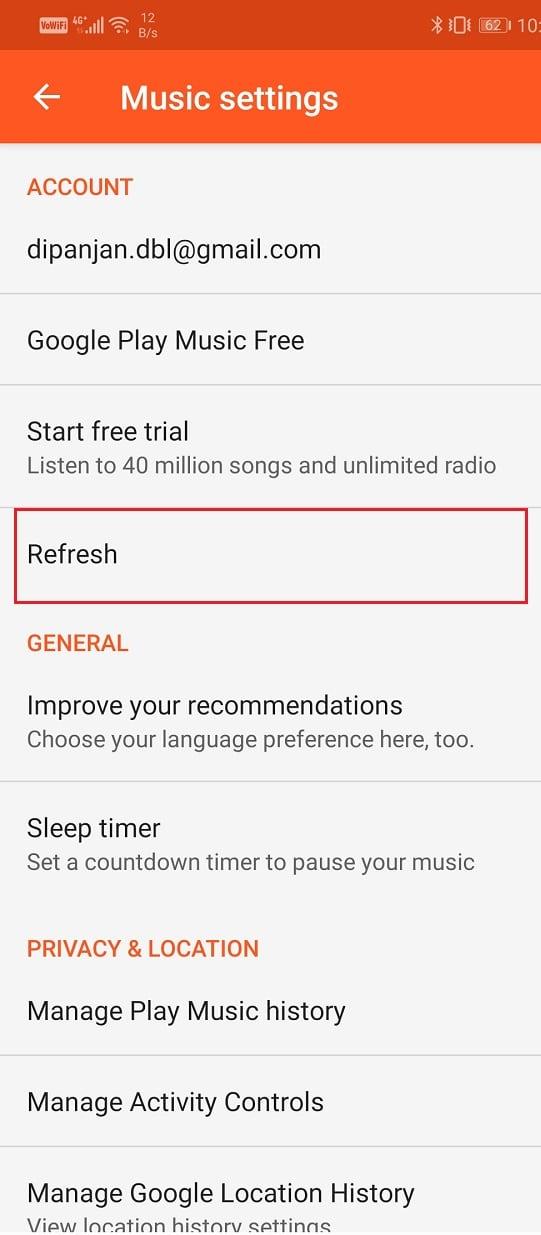
5. بمجرد تحديث المكتبة ، أعد تشغيل جهازك .
6. الآن ، حاول استخدام موسيقى Google Play مرة أخرى ومعرفة ما إذا كان التطبيق لا يزال يتعطل أم لا.
3. امسح ذاكرة التخزين المؤقت والبيانات لموسيقى Google Play
يحفظ كل تطبيق بعض البيانات في شكل ملفات ذاكرة التخزين المؤقت. إذا استمر تعطل تطبيق Google Play Music ، فقد يكون ذلك بسبب تلف ملفات ذاكرة التخزين المؤقت المتبقية. لإصلاح هذه المشكلة ، يمكنك دائمًا محاولة مسح ذاكرة التخزين المؤقت وبيانات التطبيق. اتبع هذه الخطوات لمسح ذاكرة التخزين المؤقت وملفات البيانات لموسيقى Google Play.
1. انتقل إلى إعدادات هاتفك.

2. اضغط على خيار التطبيقات .

3. الآن ، حدد موسيقى Google Play من قائمة التطبيقات.
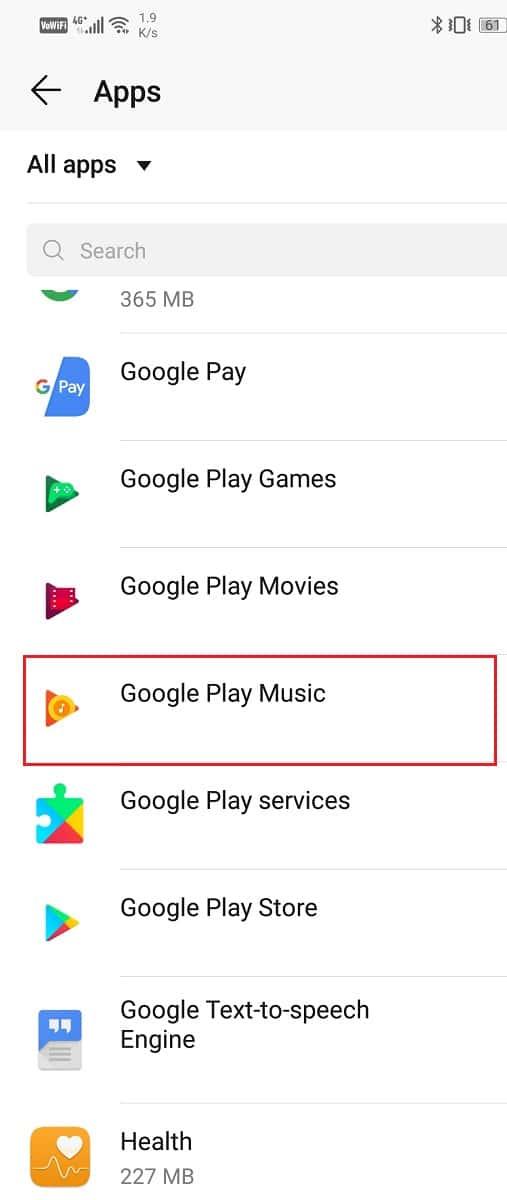
4. الآن ، انقر فوق خيار التخزين .
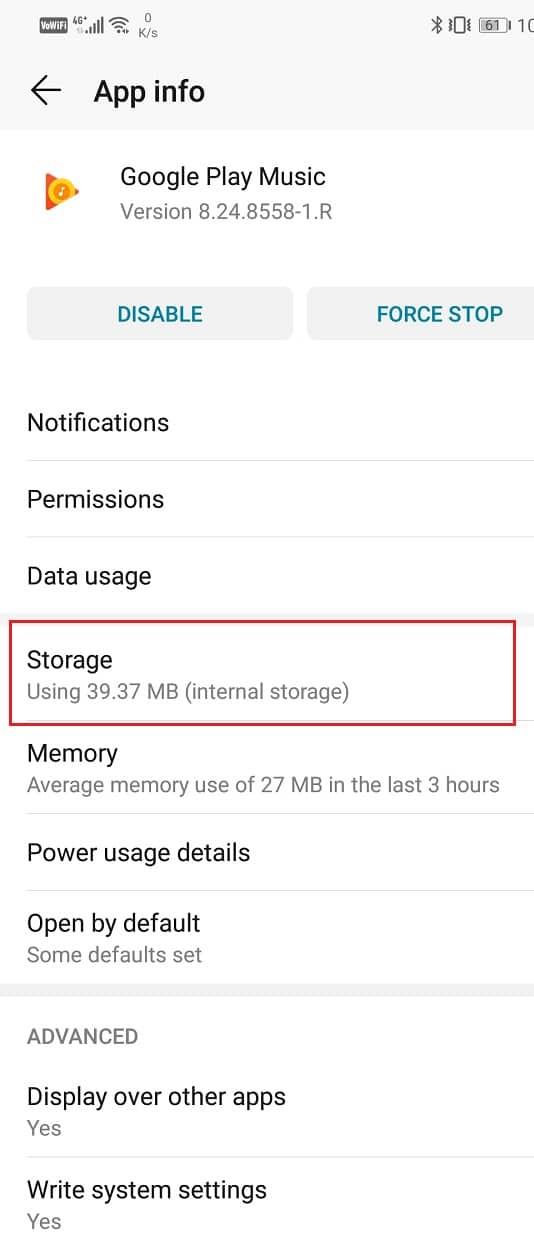
5. سترى الآن خيارات مسح البيانات ومسح ذاكرة التخزين المؤقت . اضغط على الأزرار المعنية وسيتم حذف الملفات المذكورة.
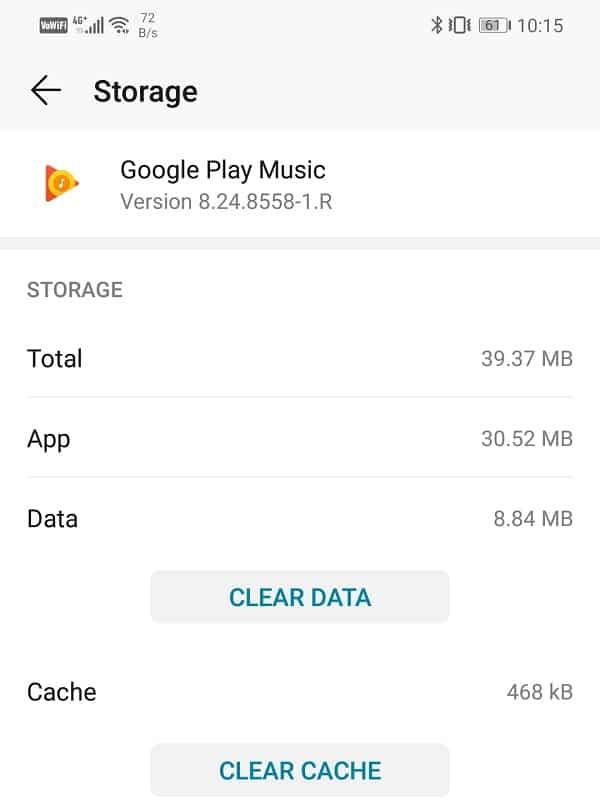
6. الآن ، قم بإنهاء الإعدادات وحاول استخدام موسيقى Google Play مرة أخرى ومعرفة ما إذا كانت المشكلة لا تزال قائمة.
4. تعطيل "توفير شحن البطارية" لموسيقى Google Play
يهدف موفر البطارية على جهازك إلى تقليل استهلاك الطاقة عن طريق إغلاق العمليات في الخلفية ، وعمليات التشغيل التلقائية للتطبيقات ، واستهلاك بيانات الخلفية ، وما إلى ذلك ، كما أنه يراقب استهلاك الطاقة للعديد من التطبيقات ويحافظ على فحص أي تطبيق يستنزف البطارية. من المحتمل أن يكون موفر البطارية مسؤولاً عن تعطل تطبيق موسيقى Google Play. في محاولة لتوفير الطاقة ، قد يمنع موفر البطارية تطبيق موسيقى Google Play من العمل بشكل صحيح. يقوم تلقائيًا بإغلاق بعض العمليات التي تعمل في الخلفية والتي تعتبر مهمة حتى يعمل التطبيق. اتبع الخطوات الواردة أدناه لمنع موفر البطارية من التدخل في عمل موسيقى Google Play.
1. افتح " الإعدادات" على هاتفك.

2. الآن ، اضغط على خيار التطبيقات .

3. ابحث عن موسيقى Google Play وانقر عليها.

4. انقر على خيار Power Usage / Battery .
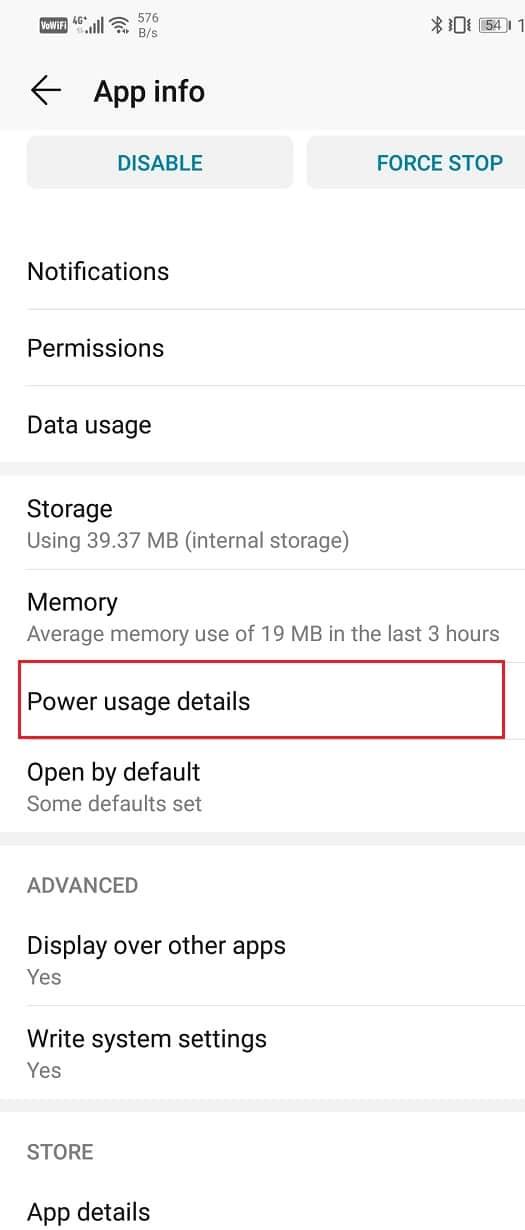
5. الآن ، اضغط على خيار تشغيل التطبيق وحدد خيار بلا قيود.
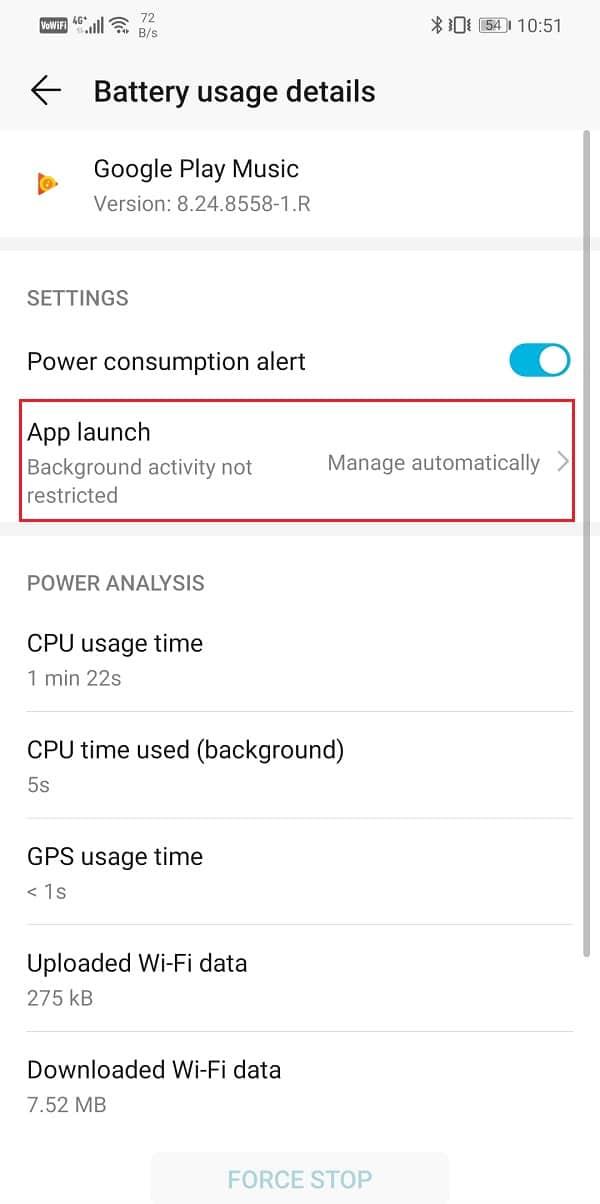
5. تحديث موسيقى Google Play
الشيء التالي الذي يمكنك فعله هو تحديث تطبيقك. بغض النظر عن نوع المشكلة التي تواجهها ، يمكن أن يؤدي تحديثها من متجر Play إلى حلها. غالبًا ما يحل تحديث التطبيق البسيط المشكلة حيث قد يأتي التحديث مع إصلاحات للأخطاء لحل المشكلة.
1. انتقل إلى متجر Play .

2. في أعلى الجانب الأيسر ، ستجد ثلاثة خطوط أفقية . اضغط عليها.

3. الآن ، انقر فوق خيار "تطبيقاتي وألعابي" .

4. ابحث عن موسيقى Google Play وتحقق مما إذا كانت هناك أية تحديثات معلقة.
5. إذا كانت الإجابة بنعم ، فانقر فوق زر التحديث .
6. بمجرد تحديث التطبيق ، حاول استخدامه مرة أخرى وتحقق مما إذا كان يعمل بشكل صحيح أم لا.
اقرأ أيضًا: أفضل 10 تطبيقات موسيقى مجانية للاستماع إلى الموسيقى بدون WiFi
6. مراجعة أذونات استخدام البيانات لموسيقى Google Play
تتطلب موسيقى Google Play اتصالاً نشطًا بالإنترنت للعمل بشكل صحيح. إذا لم يكن لديه إذن للوصول إلى شبكة الهاتف المحمول أو شبكة Wi-Fi ، فمن المحتمل أن يتعطل. تحتاج إلى التأكد من حصوله على الإذن اللازم للعمل على كل من بيانات الجوال و Wi-Fi. اتبع الخطوات الواردة أدناه لمراجعة أذونات استخدام البيانات لمتجر Google Play.
1. انتقل إلى إعدادات هاتفك.

2. الآن اضغط على خيار التطبيقات .

3. ابحث عن موسيقى Google Play وانقر عليها.

4. الآن اضغط على خيار استخدام البيانات .

5. هنا ، تأكد من منحك حق الوصول إلى التطبيق لبيانات الجوال وبيانات الخلفية وبيانات التجوال.
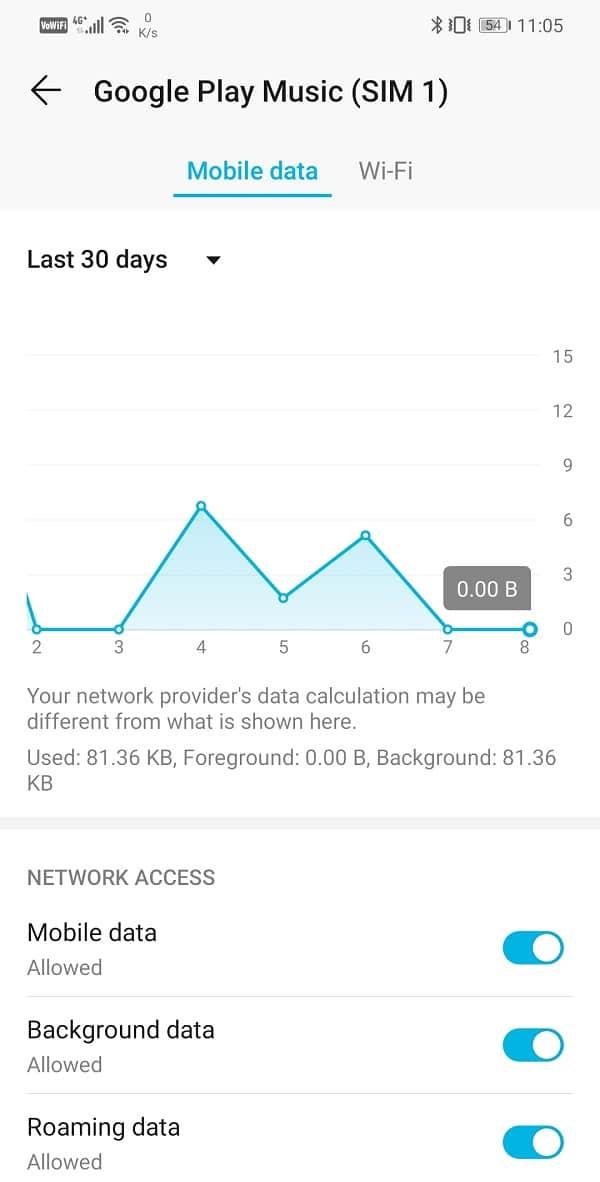
7. حذف موسيقى Google Play وإعادة التثبيت مرة أخرى
الآن ، إذا كان التطبيق لا يزال لا يعمل ، يمكنك محاولة إلغاء تثبيت موسيقى Google Play ثم تثبيته مرة أخرى. ومع ذلك ، بالنسبة لمعظم أجهزة Android ، يعد تطبيق Google Play Music تطبيقًا مدمجًا وبالتالي لا يمكنك تقنيًا إلغاء تثبيت التطبيق بالكامل. الشيء الوحيد الذي يمكنك القيام به هو إلغاء تثبيت التحديثات. اتبع الخطوات الواردة أدناه لمعرفة كيفية القيام بذلك.
1. انتقل إلى إعدادات هاتفك.

2. الآن ، اضغط على خيار التطبيقات .

3. ابحث عن موسيقى Google Play وانقر عليها.

4. الآن ، اضغط على خيار القائمة (ثلاث نقاط رأسية) في أعلى الجانب الأيمن من الشاشة.
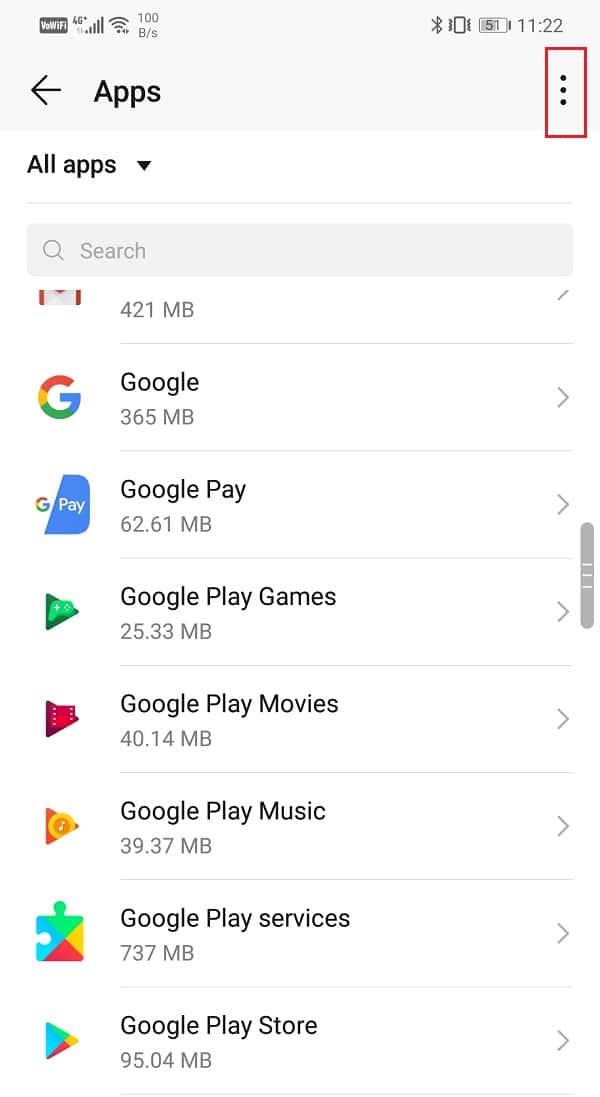
5. انقر فوق خيار إلغاء تثبيت التحديثات .
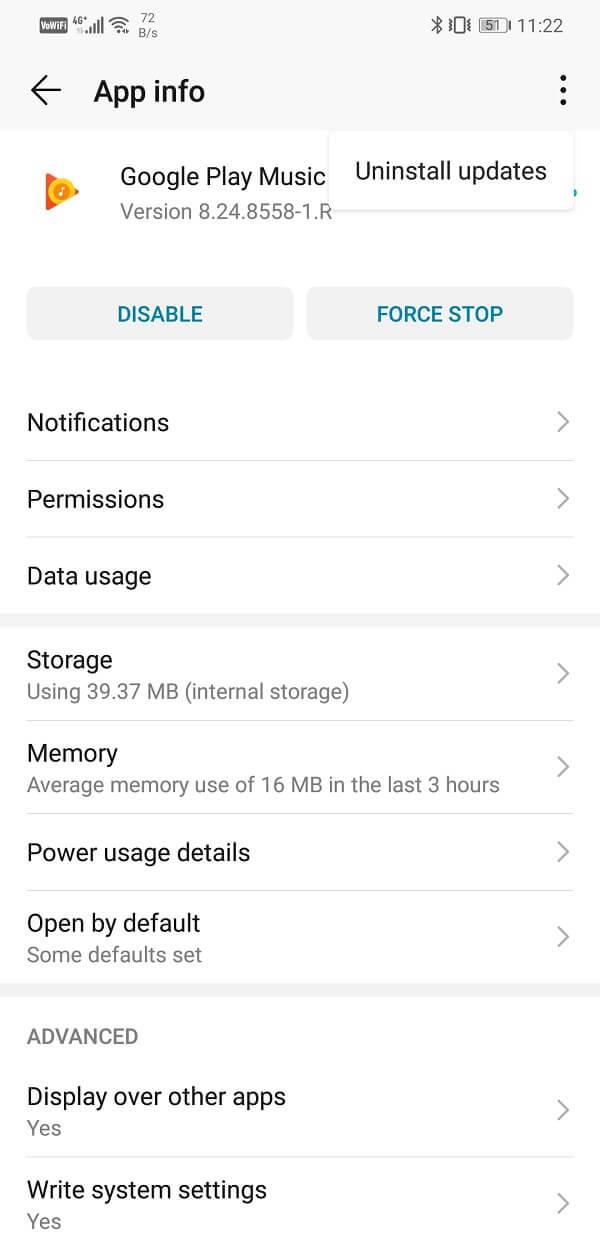
6. بعد ذلك ، انتقل إلى متجر Play Store وقم بتحديث التطبيق مرة أخرى.
8. اجعل موسيقى Google Play تطبيق الموسيقى الافتراضي
الشيء التالي في قائمة الحلول هو تعيين Google Play Music كمشغل الموسيقى الافتراضي. بناءً على التعليقات الواردة من بعض المستخدمين ، أدى القيام بذلك إلى حل مشكلة تعطل التطبيق.
1. افتح " الإعدادات" على هاتفك.

2. حدد خيار التطبيقات .

3. الآن ، انقر فوق خيار التطبيقات الافتراضية .
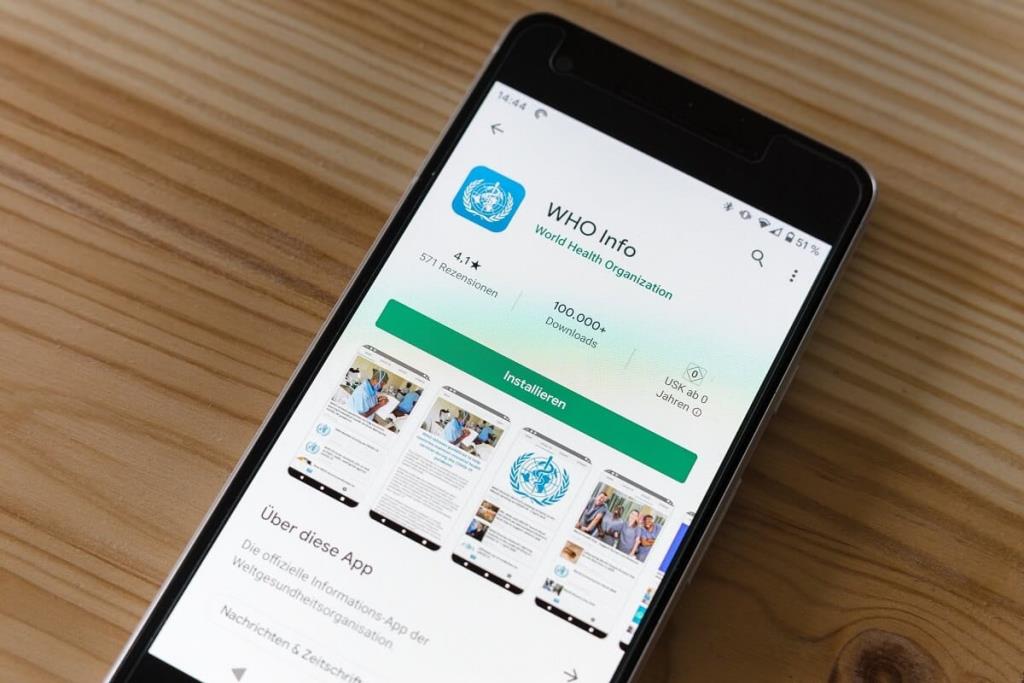
4. قم بالتمرير لأسفل وانقر على خيار الموسيقى .
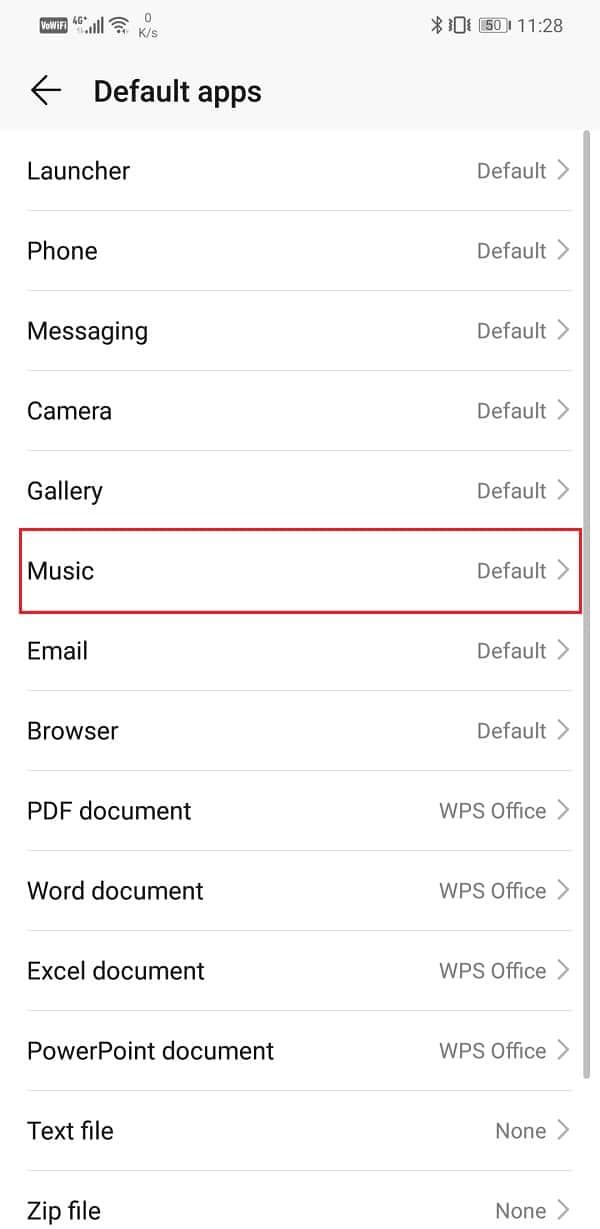
5. من قائمة التطبيقات المحددة ، اختر موسيقى Google Play .
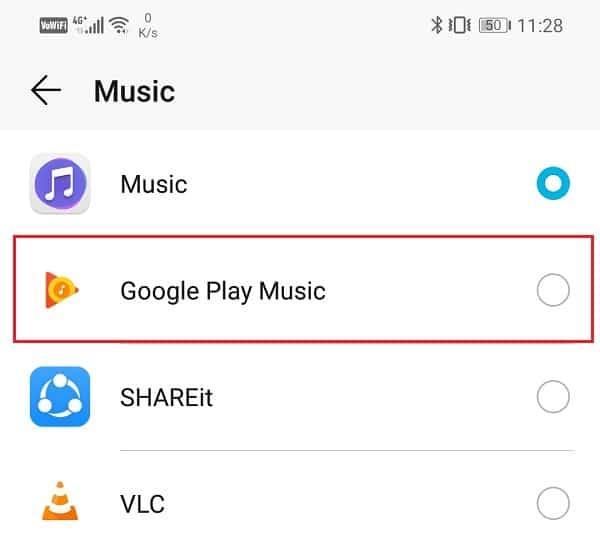
6. سيؤدي هذا إلى تعيين موسيقى Google Play كمشغل الموسيقى الافتراضي.
9. التبديل إلى تطبيق مختلف
إذا لم تنجح كل هذه الطرق ، فمن المحتمل أن يكون الوقت قد حان للتبديل إلى مشغل موسيقى مختلف. يمكنك دائمًا العودة إلى موسيقى Google Play لاحقًا إذا أدى تحديث جديد إلى حل المشكلة وجعلها مستقرة. يعد YouTube Music أحد أفضل البدائل لموسيقى Google Play. في الواقع ، تحاول Google نفسها ببطء تشجيع مستخدميها على التبديل إلى موسيقى YouTube. أفضل ما في موسيقى YouTube هو مكتبتها الأكثر شمولاً على الإطلاق. واجهته البسيطة هي سبب آخر يجعلك تجربه. إذا لم تعجبك ، فيمكنك دائمًا العودة إلى استخدام موسيقى Google Play في غضون وقت.
موصى به:
آمل أن تكون المقالة أعلاه مفيدة وتمكنت من إصلاح مشكلة تحطم موسيقى Google Play . إذا كان لا يزال لديك أي أسئلة بخصوص هذا البرنامج التعليمي ، فلا تتردد في طرحها في قسم التعليقات.
تعد روابط مشاركة GroupMe طريقة سهلة لدعوة الأشخاص للانضمام إلى مجموعاتك. ومع ذلك، قد تقوم بإنشاء رابط مشاركة غير صالح أو تحصل على أخطاء أثناء
توفر التطبيقات الافتراضية وظائف مناسبة ولكنها قد لا ترقى إلى المستوى القياسي. ولحسن الحظ، هناك العديد من التطبيقات ذات التصنيف الأعلى التي توفر ذلك
حققت Instagram Stories نجاحًا كبيرًا مع المستخدمين في جميع أنحاء العالم. إنها إبداعية وقابلة للتخصيص وتوفر ترفيهًا رائعًا. هذا هو السبب في أنها ممتعة تمامًا
قد يكون للصراخ في وجه التلفزيون بعض التأثير في المستقبل، حيث تعمل هيئة الإذاعة البريطانية (BBC) مع شركة Microsoft لتطوير نسخة تجريبية من iPlayer مع
إذا كان لديك مساحة عمل GoDaddy ونطاقك الخاص، فمن المنطقي إعداد عنوان بريد إلكتروني مطابق. وهذا يجعل عملك يبدو احترافيًا و
أصبحت قصص Instagram هي الطريقة المفضلة لزيادة المشاركة وتزويد المتابعين بمحتوى من وراء الكواليس أو محتوى عفوي. منذ ذلك الحين
يمكن لخرائط Google عرض المعلومات الجغرافية لأي نطاق، بدءًا من البلدان بأكملها وحتى المنازل الفردية. منذ أن أضافت جوجل خيار التجوّل الافتراضي الآن
سواء كنت تنشئ جزءًا ممتعًا من المحتوى تم ضبطه على نغمة TikTok العصرية أو مقتطفًا ترويجيًا يعرض علامتك التجارية، يمكن أن يساعدك CapCut في تحقيق ذلك بشكل صحيح.
إذا كنت تقضي وقتًا طويلاً عبر الإنترنت، فمن المحتمل أنك صادفت حلقة captcha البشرية في Cloudflare. هذا الإجراء الأمني له عدة أسباب،
إذا كنت تستخدم Instagram يوميًا، فمن المحتمل أنك واجهت خطأً أو مشكلة خطأ في Instagram مرة واحدة على الأقل. على الرغم من وجود مئات من رسائل الخطأ في Instagram
يستخدم معظم الأشخاص برنامج VLC لتشغيل الصوت والفيديو. ومع ذلك، يمكن لبرنامج VLC أيضًا أن يعمل كمحرر فيديو. إذا كنت تريد قص جزء من مقطع فيديو طويل، فيمكنك القيام بذلك
على الرغم من أن Netflix لديها الكثير من المحتوى عالي الجودة لتقدمه، فإن اشتراكك في Netflix يقتصر على بلد إقامتك. إذا كنت تحب مشاهدة الكورية
يتطلب إنشاء محتوى جذاب بصريًا في المشهد الرقمي إزالة الخلفيات التي لا تتوافق مع صورك. برنامج جيمب هو من بين
بينما يقدم CapCut نسخة مدفوعة احترافية، هناك خيار مجاني للمستخدمين الذين لديهم حساب أساسي فقط. والأفضل من ذلك، أنها مليئة بالميزات الرائعة
https://www.youtube.com/watch?v=n7Jo6J3fs88 لنفترض أنك قمت بالفعل بإنشاء قاعدة البداية الخاصة بك في Minecraft ولكنك تريد معرفة المزيد. القرى في Minecraft هي
أحد الأسباب الرئيسية التي تجعل اللاعبين يحبون ألعاب Sims هو النطاق الواسع من السمات الشخصية للشخصيات وطريقة تأثيرها على طريقة اللعب. لكن،
يعد تتبع تحليلات TikTok الخاصة بك أمرًا ضروريًا إذا كنت تريد فهم تأثير المحتوى الخاص بك ومدى وصوله. إذا كان هذا هو الشيء الذي يتحدث إليك،
قد يكون الخلاف مرادفًا للخلاف، لكن هذا لا يعني أنك لا تستطيع أن تكون لطيفًا عند تبادل الآراء. يمكن أن يكون تطبيق الدردشة هذا وسيلة ممتازة للإنفاق
يتيح لك FireStick تنزيل تطبيقات الطرف الثالث لخيارات البث المتنوعة. أحد الأمثلة على ذلك هو Cinema HD. مع هذا التطبيق، يمكنك تحديد وعرض العديد
أصبحت الصور المجمعة رائجة في الإعلانات لأنها تساعد في إنشاء حملات لا تنسى. سواء كنت ترغب في إنشاء صورة مجمعة لمشاركة الصور الشخصية أو


















